El esquema de colores es una de las características buscadas en muchos editores de código.
Vim no está detrás de ningún editor de código moderno en términos de características. Proporciona diferentes esquemas de color incorporados para usted. Además de eso, también puede usar temas de color de terceros.
¿Cómo? Deja que te enseñe.
Obtener una lista de esquemas de color preinstalados
Vim se envía con algunos esquemas de color, lo que podría hacer el trabajo. La serie Vim 8 se envía con 18 esquemas de color.
Antes de probar un esquema de color, asegúrese de que el resaltado de sintaxis esté activado en Vim. Eso se puede hacer guardando syntax on en su 'vimrc' o ejecutando :syntax on en una sesión Vim activa.
Hay dos formas de verificar los esquemas de color disponibles.
Mostrar esquemas de color de la sesión de Vim
Cuando abre Vim, puede escribir las siguientes instrucciones para obtener una lista de los esquemas de color disponibles.
:colorscheme [space] [press 'Ctrl + d']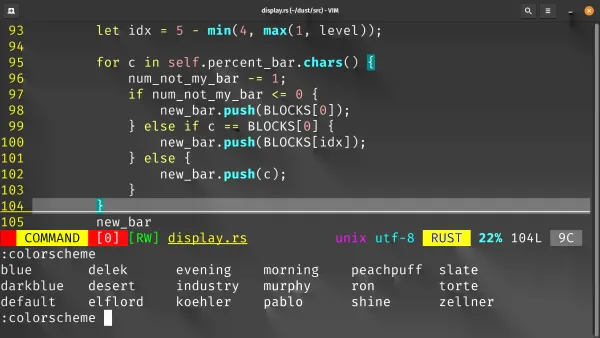
Mostrar esquemas de color desde la terminal
Para verificar los esquemas de color que están disponibles en sus sistemas, puede ejecutar el siguiente comando.
$ ls /usr/share/vim/vim81/colors | grep .vim
blue.vim
darkblue.vim
default.vim
delek.vim
desert.vim
elflord.vim
evening.vim
industry.vim
koehler.vim
morning.vim
murphy.vim
pablo.vim
peachpuff.vim
ron.vim
shine.vim
slate.vim
torte.vim
zellner.vimPrueba esquemas de color
Para usar temporalmente un esquema de color, use uno de los siguientes comandos del modo Normal .
:colo <color-scheme-name>
:colors <color-scheme-name>
:colorscheme <color-scheme-name>Los archivos enumerados anteriormente son los esquemas de color que tenía mi sistema. Puede variar en su sistema.
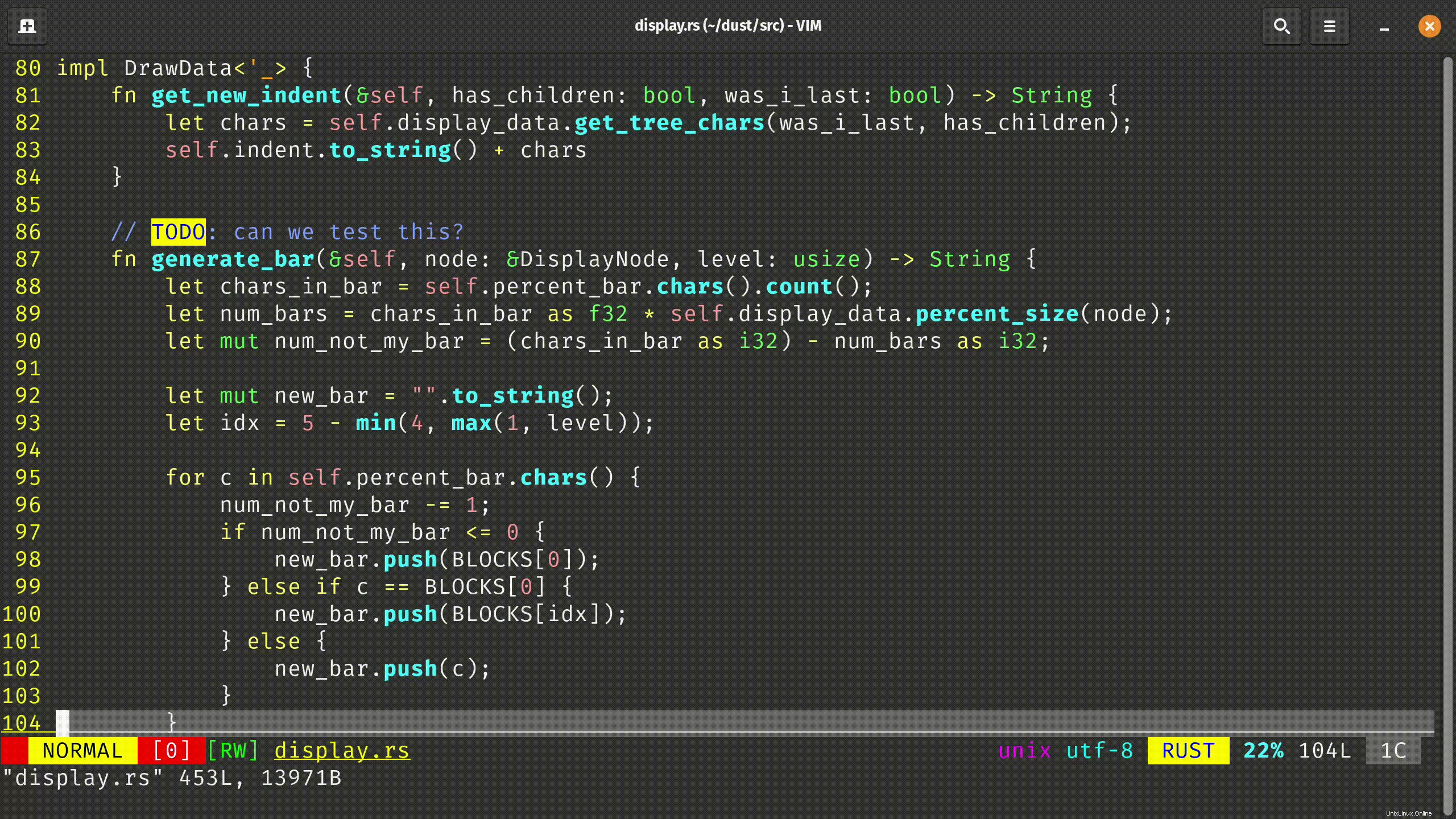
En este gif, puede ver que estoy probando todos los esquemas de color predeterminados con los que se envía Vim.
Establecer esquema de color de forma permanente
Probaste un esquema de color y te terminó gustando. Y quieres que sea permanente.
Para lograrlo, agregue la siguiente línea en el archivo 'vimrc' de su usuario.
colorscheme <color-scheme-name-here>¡Eso es todo! Guarde y cierre el archivo 'vimrc' y la próxima vez que abra Vim, la combinación de colores se seleccionará automáticamente.
Esquemas de color de terceros para Vim
Hay una gran cantidad de combinaciones de colores disponibles en Internet.
Algunos recursos para encontrar el mejor esquema de colores de acuerdo a su gusto son:
- Temas base16:estos son 128 temas diferentes que usan colores con una base de dieciséis (representación hexadecimal). El sitio web vinculado es solo para vistas previas (use
jykpara moverse a través de los esquemas de color). Los esquemas de color para Vim están en este repositorio. - vimcolorschemes:una agregación de algunos de los esquemas de color más populares en Github.
Instalación de esquemas de color de terceros
Hay dos formas de instalar un esquema de color de terceros.
Puede usar un administrador de complementos para Vim o clonar manualmente el repositorio en el lugar correcto.
Cuando visite el repositorio que aloja los esquemas de color, ese repositorio siempre contendrá un LÉAME. Asegúrate de leerlo detenidamente.
Administrador de complementos
Un requisito previo para este método es que tenga instalado vim-plug y sepa cómo usarlo.
La mayoría de las veces, todo lo que necesita es llamar a vim-plug desde su 'vimrc' como se muestra a continuación:
" begin plugin section
call plug#begin()
Plug '<GITHUB-USERNAME>/<REPOSITORY-NAME>'
" end plugin section
call plug#end()Entonces, si quiero instalar el tema spaceduck que está disponible para Vim, a continuación se muestra cómo se vería mi 'vimrc'.
" begin plugin section
call plug#begin()
Plug 'sheerun/vim-polyglot'
" end plugin section
call plug#end()Y finalmente, habilite ese esquema de colores agregando la siguiente línea a su 'vimrc' (si aún no lo ha hecho).
colorscheme <color-scheme-name>El LÉAME del proyecto contendrá cómo puede instalar el esquema de color. Si los pasos mencionados en el LÉAME difieren de los que se mencionan en este artículo, siga los pasos del LÉAME ya que el autor del complemento conoce mejor su complemento.
Clonar manualmente el repositorio
Como se mencionó anteriormente, la mayoría de los esquemas de color se pueden instalar de manera similar utilizando el administrador de complementos vim-plug, pero algunos requieren comandos diferentes.
Si desea una forma coherente de obtener esquemas de color de terceros, a continuación se indican los pasos.
- Si está utilizando Vim, clone el repositorio en
~/.vim/colors. Si usa Neovim, clone el repositorio en~/.config/nvim/colors. - Ingrese al repositorio clonado y encontrará un directorio llamado 'colores'.
- Ejecute
mv colors/*.vim ../(esto moverá todo elcolor-scheme-name.vimarchivos en ~/.vim/colors/o en~/.config/nvim/colors/, dependiendo de si eres Vim o Neovim. - Agregue la línea
colorscheme <color-scheme-name>a su 'vimrc'.
Crea tu propio esquema de colores
Si todos los esquemas de colores de terceros que ha examinado no se ajustan a su gusto, puede crear su propio esquema de colores. Pero eso es algo que consume mucho tiempo.
A continuación se muestra la sintaxis para probar temporalmente el esquema de color:
:highlight [group] [key=value]Si tiene el tiempo y la paciencia para configurar manualmente todos los colores para crear un esquema de color completo, puede consultar la documentación de Vim.
Conclusión
Este artículo cubrió cómo puede usar los esquemas de color predeterminados con los que se envía Vim y cómo puede habilitar cualquiera de ellos.
También analizamos cómo, si los temas predeterminados no son de su agrado, cómo puede usar esquemas de color de terceros.
Si está interesado en aprender más que solo los conceptos básicos de Vim, le recomiendo usar este programa de Jovica Ilic.